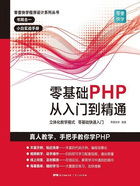
2.2 Mac和Linux搭建XAMPP环境
WampServer是部署在Windows操作系统上的,对于在Mac和Linux操作系统上部署PHP,推荐使用XAMPP。据XAMPP官网介绍,XAMPP是最流行的PHP开发环境,是完全免费且易于安装的Apache发行版,其中包含MariaDB、PHP和Perl。XAMPP开放源码包的设置让安装和使用出奇地容易,本节以Mac操作系统为例进行XAMPP的安装。
1.官方下载
官网地址:https://www.apachefriends.org/

图2.2.1 XAMPP下载页
2.XAMPP安装
下载XAMPP.dmg后,双击打开,将XAMPP.app拖拽到Applications文件夹下。

图2.2.2 XAMPP快速安装①
安装好以后,在Launchpad中找到XAMPP程序,第一次运行会提示需要管理员权限进行初始化,点击“OK”按钮并输入密码,程序即可运行。

图2.2.3 XAMPP快速安装②
3.XAMPP功能介绍
和WampServer相比,XAMPP的功能简单了很多,操作起来也更容易。如图2.2.4所示,这是打开程序的初始页面,General项下包括了服务器启动、暂停、访问本地网站、打开服务器终端,以及访问Apachefriends和获取帮助等操作选项。

图2.2.4 XAMPP GeneraI界面
如图2.2.5所示,XAMPP Services界面包括了相关服务器的启动、关闭和重启,支持单独对一个服务操作,也支持对所有服务同时操作。

图2.2.5 XAMPP Services界面
由于XAMPP在Mac操作系统下单独提供了一套PHP环境,并不是直接访问本地网站,因此需要在Network开启后才可以访问localhost,如图2.2.6所示。

图2.2.6 XAMPP Network界面
Volumes界面提供了挂载功能,开启后便可以访问网站目录,点击“Mount”启动该功能,如图2.2.7所示。

图2.2.7 XAMPP VoIumes界面
如图2.2.8所示,XAMPP Log界面显示了软件的操作日志,可以通过日志查找和解决问题。

图2.2.8 XAMPP Log界面
4.配置属于自己的网站
首先进入XAMPP软件,点击“Start”启动服务,并进入Volumes挂载网站目录。这时会出现共享目录,“/lamp/htdocs”就是对应的网站根目录,如图2.2.9所示。

图2.2.9 网站目录
在“/lamp/htdocs/”目录下,新建一个test.php文件,内容写入:
<? php
echo "My first php program! ";
进入“General”点击“Go to application”会自动打开浏览器并访问网站,网址会因为每个人的网络环境差异而不同,本书显示的网址是“192.168.64.2”。在网址后面加上“test.php”再次访问,test.php程序就执行了,如图2.2.10所示。

图2.2.10 第一个PHP程序